4 Cara untuk Menetapkan Semula iPad Berkunci tanpa Kod Laluan / Kata Laluan (09.15.25)
Tidak syak lagi, Apple menawarkan salah satu tetapan keselamatan terbaik untuk perantinya. Sekiranya iPad anda dilindungi kata laluan, tidak ada yang dapat mengakses data peribadi anda. Anda tidak perlu khawatir tentang data anda, walaupun perangkat tersebut telah dicuri, kerana peranti tersebut hanya dapat dibuka kuncinya dengan menggunakan kata sandi yang betul.
Perlindungan Kata Laluan / Kata Laluan pada peranti Apple adalah ciri terpuji. Ia melindungi data anda dan menjauhkan penceroboh. Ini adalah sebab hampir semua orang menggunakan pilihan buka kunci kod laluan / kata laluan. Tetapi bagaimana jika anda terlupa kata laluan anda? Sekiranya anda terlupa kata laluan, anda akan berada dalam situasi yang menyedihkan. Anda tidak boleh menggunakan iPad kecuali anda memasukkan kata laluan yang betul.
Satu-satunya jalan keluar untuk masalah tersebut ialah menetapkan semula iPad anda. Sekiranya anda tidak ingat kata laluan, anda perlu menetapkan semula peranti untuk menggunakannya semula. Oleh itu, kami akan berkongsi empat kaedah untuk menetapkan semula iPad anda. Hingga akhir artikel ini, anda akan dapat menetapkan semula iPad anda sendiri.
Empat kaedah yang akan kita bahas adalah,
Semua kaedah yang disenaraikan di atas boleh berguna untuk situasi yang berbeza untuk menetapkan semula iPad yang terkunci tanpa kata laluan. Mereka mempunyai syarat, kadar kejayaan, dan kerumitan yang berbeza.
| Kaedah | Prasyarat | Sesuai untuk | Diperlukan Internet | Kerumitan | Waktu Dibutuhkan | Tingkat Kejayaan |
| iTunes | iPad Harus Disinkronkan | Lupa Kata Laluan | Ya | Tinggi | 30 minit | Rendah |
| iCloud | Cari iPad Saya harus diaktifkan | Lupa Kata Laluan | Ya | Sedang | 35 menit | Rendah |
Mod Pemulihan | iTunes terlibat | iPad Bekas | Tidak | < td> Tinggi45 minit | Medium | |
| iMyFone LockWiper | Tiada | Lupa Kata Laluan dan iPad bekas | Tidak | Rendah | 5-10 menit | Tinggi |
Anda perlu memilih kaedah yang sesuai sesuai dengan keadaan. Mari selami perincian setiap kaedah sehingga anda dapat memilih yang terbaik untuk menetapkan semula iPad anda.
1. Tetapkan semula iPad yang Dikunci / Dilumpuhkan tanpa Kata Laluan melalui iTunes (Penyelesaian Rasmi)Sekiranya anda pernah menyegerakkan iPad anda dengan iTunes, anda boleh menggunakan kaedah ini. Ini adalah salah satu kaedah termudah yang boleh anda cuba, dan akan memakan masa beberapa minit, bergantung pada masa yang diperlukan untuk pemindahan data. Untuk kaedah ini, anda memerlukan komputer dengan iTunes.
Cara Menggunakan iTunes untuk Menetapkan Semula iPad AndaLangkah 1: Pastikan anda mempunyai versi iTunes terkini. Sekiranya perisian meminta anda mengemas kini, kemas kini sebelum melangkah lebih jauh.
Langkah 2: Setelah mengemas kini iTunes, sambungkan iPad anda ke komputer menggunakan kabel USB.
Langkah 3: Buka iTunes dan pilih peranti anda. Anda akan melihat dua pilihan di skrin: Sandarkan Sekarang dan Pulihkan Sandaran. Sekiranya anda mempunyai sandaran lama fail anda, anda boleh mengklik Pulihkan Sandaran. 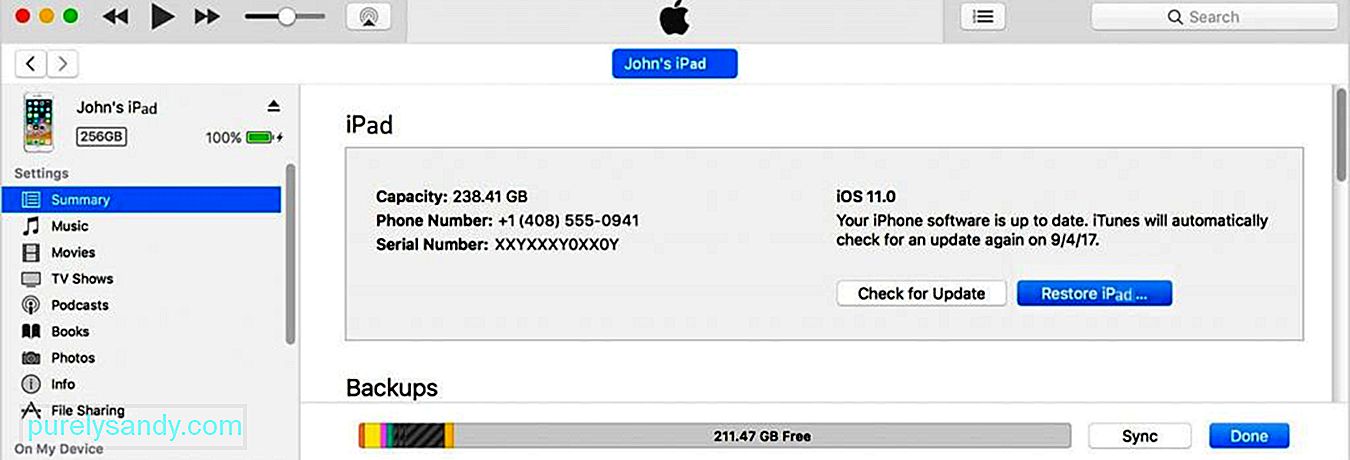
Langkah 4: Sekiranya terdapat lebih daripada satu sandaran, anda akan melihat senarai. Pilih yang terbaru dan mulakan pemulihan.
Langkah 5: Anda perlu menunggu fail dipindahkan. Setelah selesai, anda boleh menggunakan iPad anda.
2. Tetapkan semula iPad yang Dikunci / Dilumpuhkan tanpa Kata Laluan melalui Mod PemulihanMungkin sebelum ini anda tidak pernah menyelaraskan iPad anda. Anda tidak akan dapat mengembalikan data anda dalam kes ini, tetapi anda boleh menetapkan semula peranti anda. Ini akan menghapus data, tetapi semuanya akan baik-baik saja, dan anda akan dapat menggunakan peranti ini sebagai yang baru. Ia juga sesuai untuk iPad terpakai.
Cara Menggunakan Mod Pemulihan untuk Menetapkan Semula iPad AndaLangkah 1 (Untuk iPad dengan butang Utama): Sebelum anda memulakan proses, anda perlu memulakan mod pemulihan pada iPad. Sekiranya iPad anda mempunyai butang utama, anda perlu menekan dan menahan butang atas. Gelangsar pemadaman akan muncul. Seret gelangsar dan matikan peranti anda. Tahan butang rumah dan sambungkan peranti ke komputer anda. Jangan lepaskan butang utama sehingga anda melihat skrin mod pemulihan pada iPad.
Langkah 1 (Untuk iPad dengan ID Wajah): Jika anda mempunyai iPad yang mempunyai ID Wajah, tekan dan tahan butang atas dan salah satu butang kelantangan. Anda akan melihat slaid pemadaman kuasa. Seret dan matikan peranti anda. Sekarang, tahan butang atas dan sambungkan iPad anda ke komputer dan lepaskan butang setelah anda melihat skrin pemulihan.
Langkah 2: iTunes akan bermula secara automatik setelah anda menyambungkan peranti ke komputer anda. Anda mesti mempunyai versi iTunes terkini. Anda akan melihat pilihan untuk Mengemas kini atau Memulihkan peranti anda. Pilih pemulihan.
Langkah 3: iTunes akan memulihkan peranti secara automatik dan memuat turun perisian. 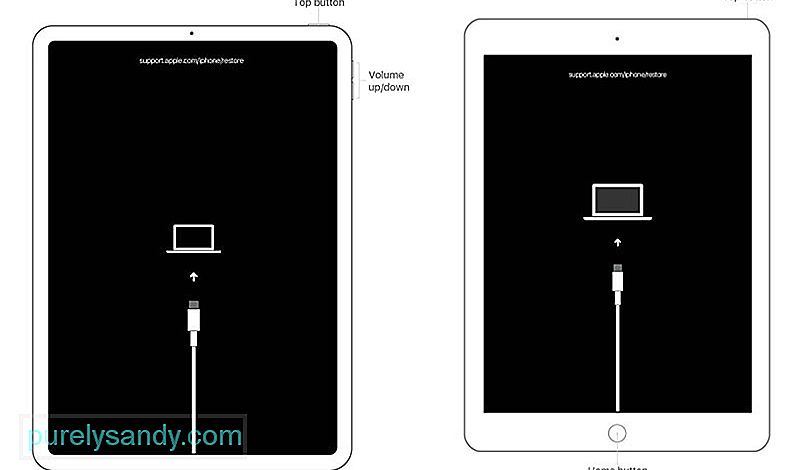
Catatan: Perlu diingat bahawa mod pemulihan akan keluar jika langkahnya jika prosesnya berlangsung lebih dari 15 minit. Setelah peranti memasuki mod pemulihan, lakukan segalanya secepat mungkin. Jika tidak, anda perlu memulakan prosesnya lagi.
3. Tetapkan semula iPad yang Dikunci / Dilumpuhkan tanpa Kata Laluan melalui Ciri Cari iPad Saya iCloudiCloud juga boleh digunakan untuk menetapkan semula iPad atau peranti Apple lain. Sekiranya Cari iPad Saya diaktifkan pada peranti anda, anda boleh menggunakan kaedah ini. Bahagian terbaik ialah anda tidak semestinya memerlukan komputer untuk menggunakan kaedah ini. Anda hanya memerlukan penyemak imbas atau aplikasi mudah alih; anda boleh melakukannya di telefon bimbit atau komputer anda.
Cara Menggunakan iCloud untuk Menetapkan Semula iPad AndaLangkah 1: Pasang Cari aplikasi iPhone Saya di mana-mana peranti, seperti iPhone atau iPad. Masukkan ID dan kata laluan Apple anda untuk log masuk.
Langkah 1 (Alternatif): Pergi ke iCloud.com menggunakan penyemak imbas apa pun. Log masuk ke akaun anda. Pergi ke bahagian Cari iPhone Saya. 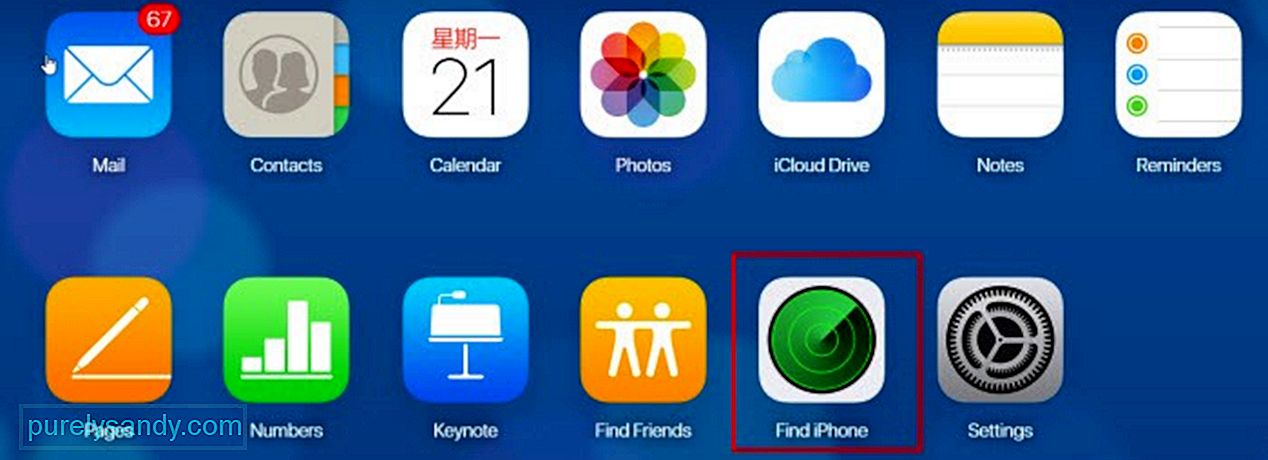
Langkah 2: Klik pada Semua Peranti. Pilih iPad anda dari semua peranti.
Langkah 3: Anda akan melihat tiga pilihan: Mainkan Suara, Mod Hilang, dan Padam iPad. Klik pada Padam iPhone.
Langkah 4: Masukkan kata laluan Apple ID anda dan selesaikan langkahnya. Ini akan memulakan proses, dan anda perlu menunggu selama beberapa minit. Selepas itu, anda boleh menggunakan iPad anda.
4. Tetapkan semula Locked / Nonaktifkan iPad tanpa Kata Laluan melalui iMyFone LockWiperKetiga kaedah yang disenaraikan mempunyai beberapa prasyarat. Sekiranya anda menggunakan iTunes, peranti anda perlu diselaraskan, dan jika anda menggunakan ciri Find My iPad iCloud, Find My iPad harus diaktifkan pada peranti anda. Oleh itu, terdapat beberapa batasan untuk semua kaedah, dan kadar kejayaannya rendah hingga sederhana.
Sebaliknya, iMyFone LockWiper mempunyai kadar kejayaan yang sangat tinggi dan dapat berfungsi tanpa prasyarat . Sekiranya anda terlupa kata laluan anda atau anda mempunyai iPad terpakai, ia boleh berfungsi dengan baik. Anda boleh menetapkan semula iPad yang dikunci atau dilumpuhkan tanpa memerlukan kelayakan akaun anda. Anda juga akan menyingkirkan ID Apple sebelumnya.
Ciri:
- LockWiper adalah penyelesaian perisian mudah untuk peranti Apple yang dikunci atau dilumpuhkan, termasuk iPad, iPhone, dan iPod. Anda tidak memerlukan kepakaran atau pengalaman untuk menggunakan perisian. Ia mudah dan mudah.
- Setelah membuka kunci peranti, anda boleh menggunakan mana-mana ID Apple atau membuat yang baru. Anda boleh menggunakannya sesuka hati, dan tidak akan ada hubungan dengan ID sebelumnya.
- LockWiper menyokong semua versi iOS hingga 14. Anda tidak perlu risau tentang keserasian. Anda boleh memuat turun percubaan percuma dan periksa sama ada serasi atau tidak.
- Ia juga boleh digunakan untuk membuka kunci Apple ID, kunci MDM, dan kod masa skrin. Ini adalah salah satu penyelesaian untuk banyak masalah.
Sebelum mencuba LockWiper untuk menyelesaikan masalah, sila baca catatan di bawah. Sekiranya anda baik dengan apa yang berlaku pada iPhone anda setelah menggunakan LockWiper, anda boleh mula menetapkan semula iPad anda menggunakan iMyFone LockWiper.
Catatan:
- Data iPad anda akan terhapus apabila anda membuang kata laluan.
- Versi iOS anda akan dikemas kini ke versi terbaru.
- Pastikan peranti disambungkan ke komputer sepanjang proses.
Langkah 1: Makan tengah hari iMyFone LockWiper dan klik pada pilihan "Unlock Screen Passcode". 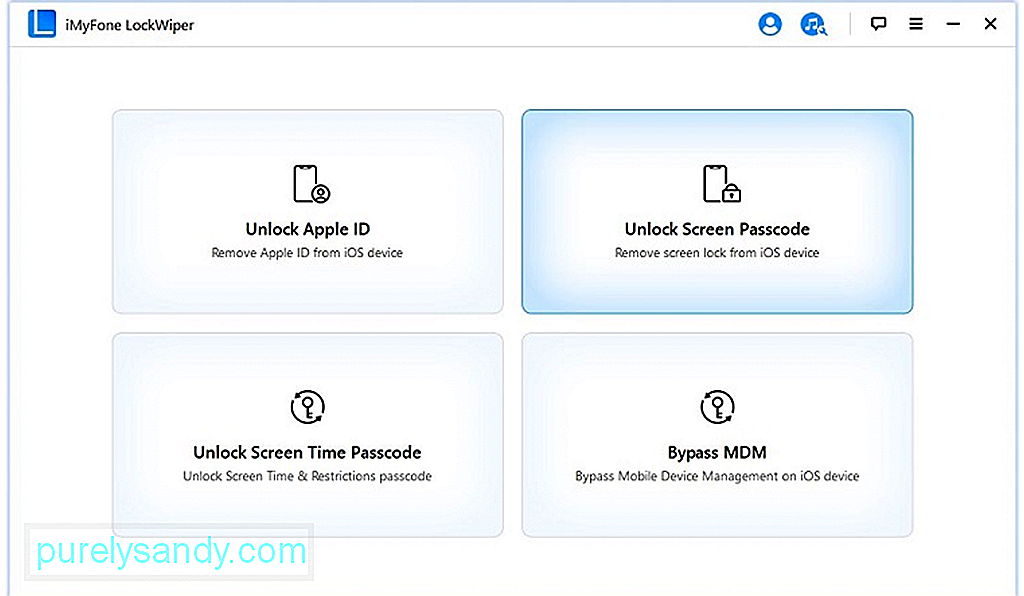
Langkah 2: Klik mula dan sambungkan peranti anda melalui kabel USB. Selepas menyambungkan peranti, klik pada Seterusnya. 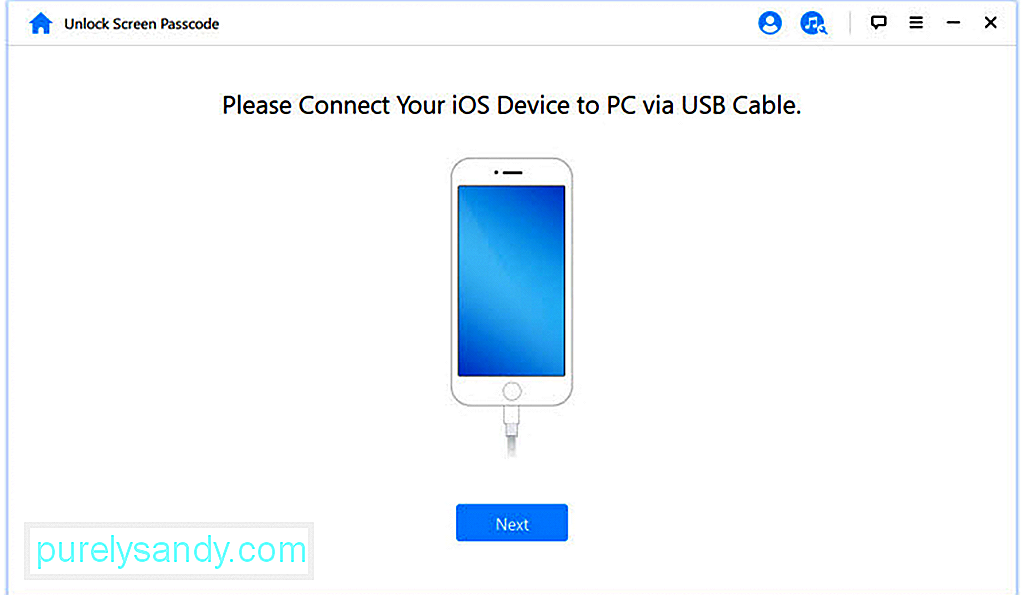
Langkah 3: LockWiper secara automatik akan mengesan peranti dan versi iOS. Klik pada Muat turun. 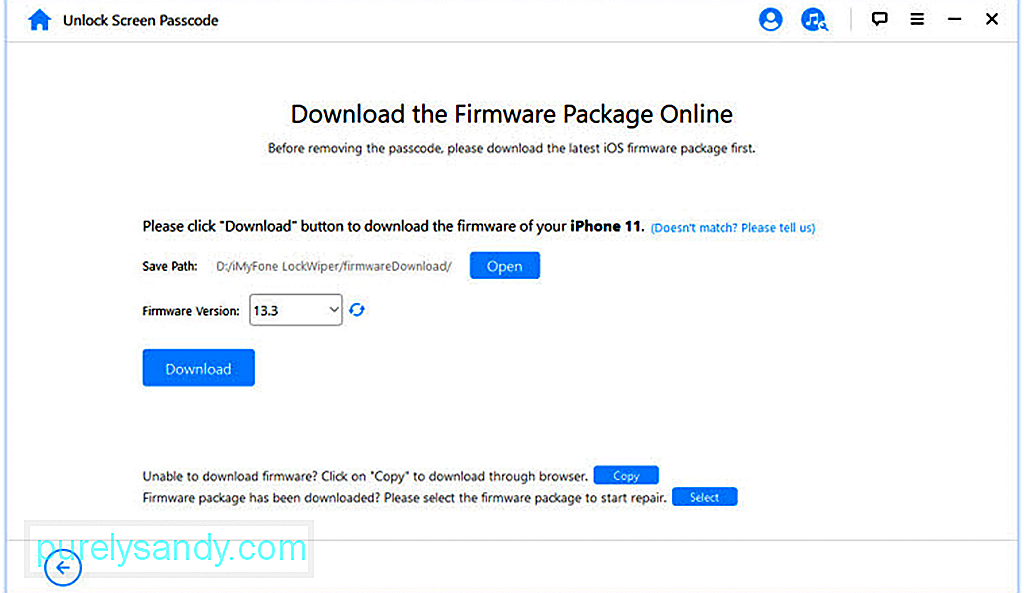
Ia akan memuat turun firmware dengan sendirinya. Setelah selesai, klik pada butang "Mula Mengekstrak". 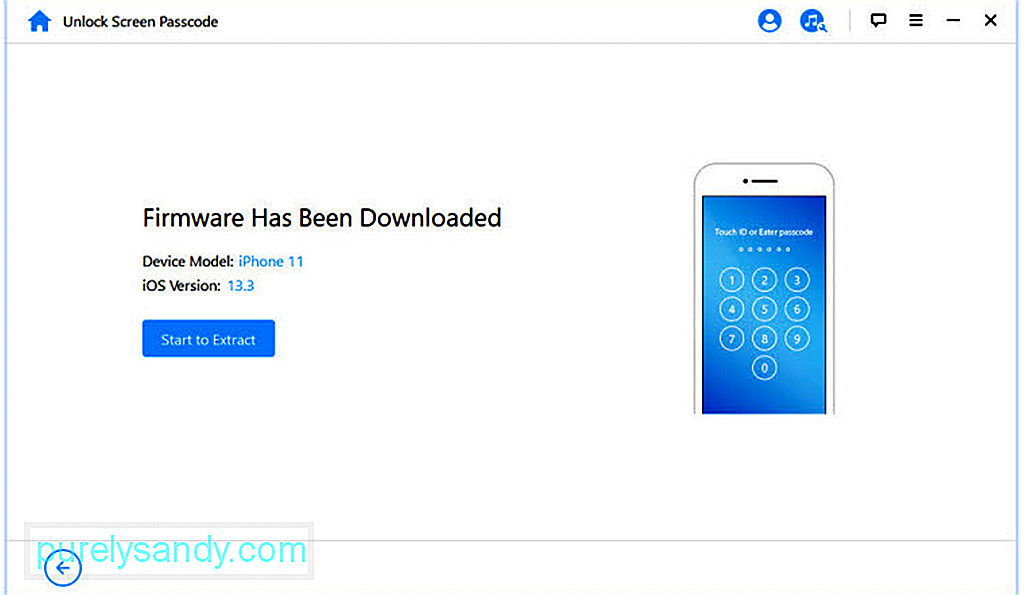
Langkah 4: Selepas pengekstrakan, anda perlu mengklik Mula Buka Kunci. Ia akan menunjukkan mesej pengesahan; anda boleh memasukkan "000000" untuk mengesahkan. Semasa prosesnya, jika peranti anda gagal memasuki mod pemulihan, anda akan mendapat arahan untuk memasuki mod pemulihan secara manual dengan menekan butang iPad. 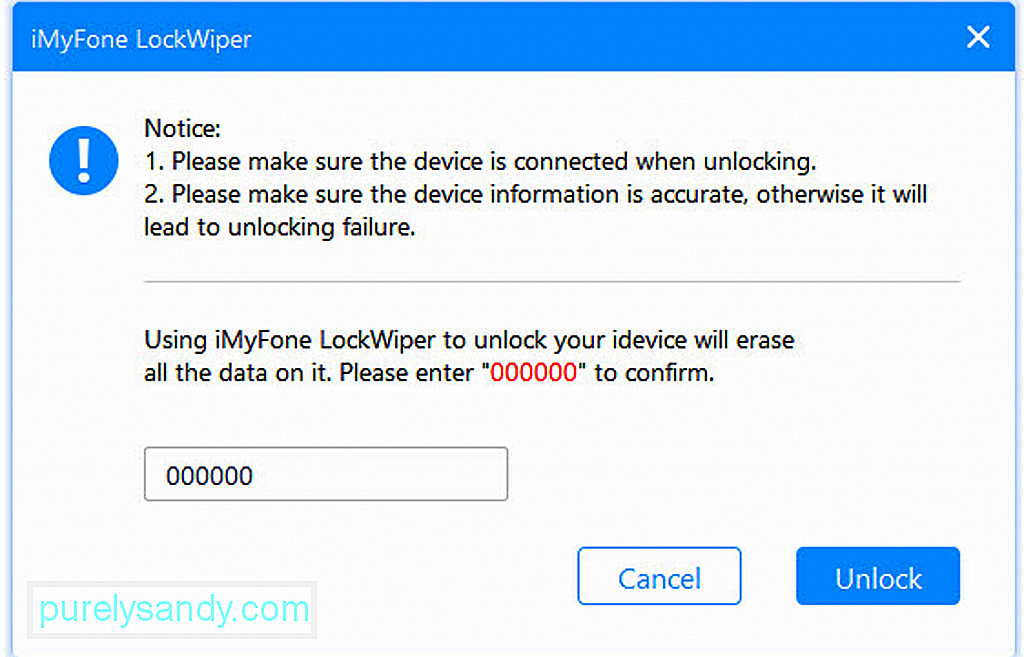
Langkah 5: Anda perlu menunggu selama beberapa minit, dan iPad anda akan dibuka kuncinya. Apabila buka kunci selesai, klik Selesai. 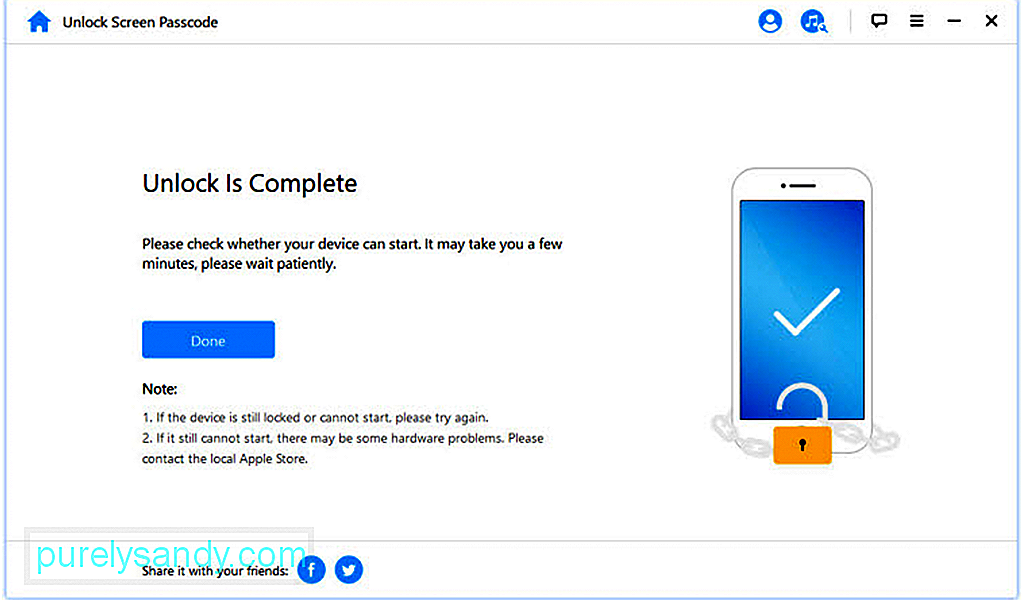
Tidak, tidak mungkin anda boleh menetapkan semula iPad yang terkunci tanpa kehilangan data anda. Kami telah membincangkan 4 kaedah, dan semuanya akan menghapus data, tetapi jika anda mempunyai sandaran, anda boleh memulihkannya. Oleh itu, ini sangat penting untuk membuat sandaran data anda secara berterusan.
Bolehkah saya membuka kunci iPhone tanpa mengetahui ID Apple?Ya, anda boleh membuka kunci iPhone tanpa mengetahui ID Apple. Anda boleh menggunakan iMyFone LockWiper. Ia tidak memerlukan apa-apa, dan anda dapat dengan mudah menyingkirkan ID Apple sebelumnya.
Berapa kali anda boleh mencuba membuka kunci iPad?Anda tidak boleh mencuba masa tanpa had untuk membuka kunci iPad anda. Selepas 6 percubaan yang salah, peranti anda dilumpuhkan buat sementara waktu selama satu minit. Sekiranya anda memasukkan kod laluan yang salah sekali lagi, masa akan meningkat menjadi 5 minit. Kali ini meningkat apabila anda meningkatkan jumlah percubaan yang salah. Tetapi setelah percubaan ke-10 yang salah, peranti dapat dihapuskan jika pilihan Padam Data diaktifkan; jika tidak, peranti akan dilumpuhkan secara kekal setelah terlalu banyak percubaan.
Mengapa iPad saya dilumpuhkan tanpa sebab?iPad dilumpuhkan jika anda membuat terlalu banyak percubaan dengan kod laluan yang salah. Sekiranya seseorang telah mencuba membuka iPad anda menggunakan kata laluan yang salah, maka ia boleh dilumpuhkan. Kanak-kanak juga boleh mematikan peranti setelah memasukkan kod laluan yang salah berkali-kali.
Apakah kod laluan lalai untuk iPad?Tidak ada kod laluan lalai untuk iPad. Sekiranya anda terlupa kod laluan, anda perlu menetapkan semula peranti anda. Anda boleh menggunakan kaedah yang telah kami bincangkan. Sekiranya anda mempunyai sandaran, anda boleh memulihkan fail anda selepas menetapkan semula.
Video YouTube.: 4 Cara untuk Menetapkan Semula iPad Berkunci tanpa Kod Laluan / Kata Laluan
09, 2025

